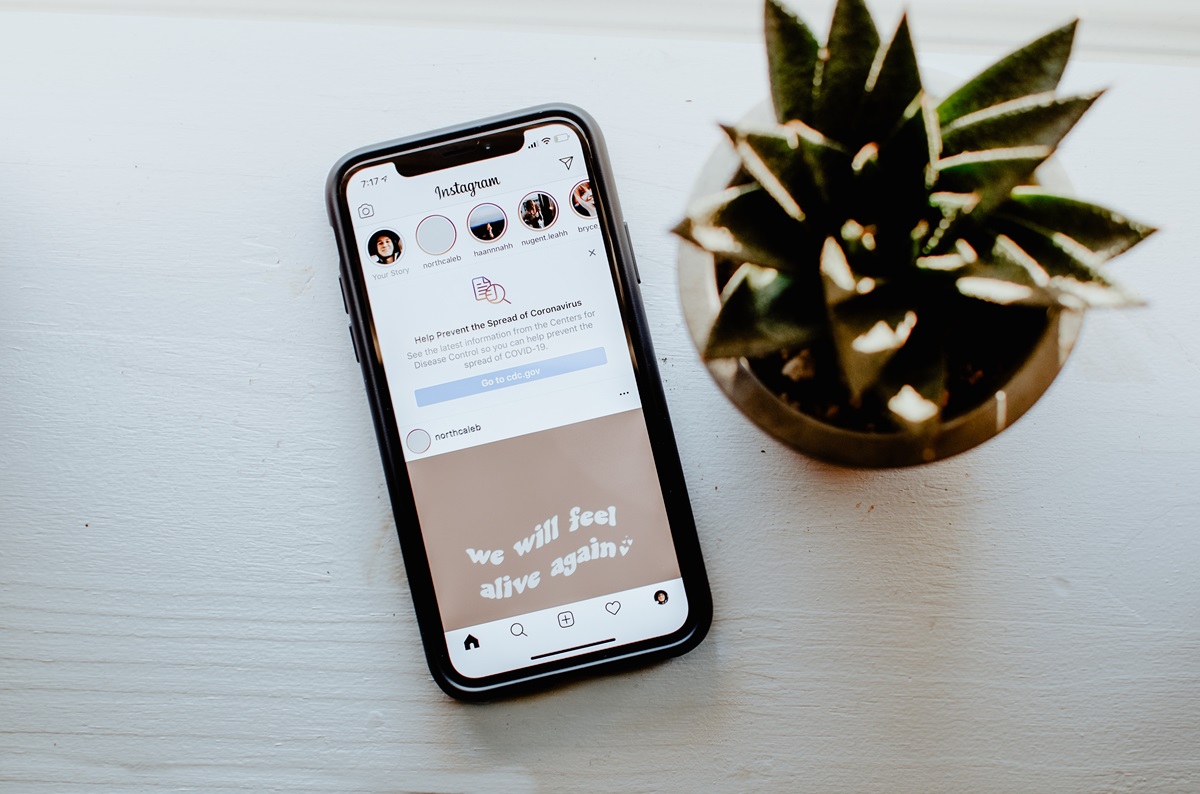Siapa yang di sini masih kebingungan membuat caption Instagram dengan rapi? Kalau iya, berarti kamu sudah berada di artikel yang tepat, sebab kali ini Urbandigital akan memberikan sedikit tips tentang membuat caption di Instagram dengan rapi, salah satunya menggunakan Line Break.
Seperti yang kita tahu, terkadang saat kita menulis caption di Instagram sering berantakan dengan penggunaan spasi yang tidak jelas sehingga membuat tulisan di caption terkesan berantakan. Tetapi, untuk mengatasi hal tersebut, kamu bisa gunakan beberapa tips cara yang kami tulis berikut ini.
Baca Juga: Handheld Konsol Game Terbaik
Dengan caption yang rapi tentu akan lebih mudah dibaca oleh followers kamu. Ingin juga bisa membuat caption Instagram yang rapi? Yuk, simak penjelasannya di bawah ini!
Cara Membuat Caption Instagram yang Rapi
Ada berbagai cara mudah untuk bikin caption di Instagram, bisa menggunakan cara manual atau pakai alat tambahan. Nah, untuk mengetahui cara lengkapnya, simak di bawah ini:
1. Membuat Caption Pakai Cara Manual
Untuk bisa membuat tulisan caption di Instagram dengan rapi, kamu bisa gunakan Line Break (spasi). Untuk bisa membuat spasi dengan rapi di caption Instagram, silakan salin tanda spasi atau line break berikut (boleh dengan tanda kurung, tapi nanti jangan lupa dihapus di Instagram atau di aplikasi keyboard):
[⠀⠀⠀⠀⠀⠀⠀⠀⠀]
Jika sudah menyalinnya, sekarang mari menyimpannya di dalam kamus pribadi agar ke depannya kamu bisa lebih mudah membuat caption Instagram, tinggal copy-paste saja di kamus pribadi.
Simpan di Android
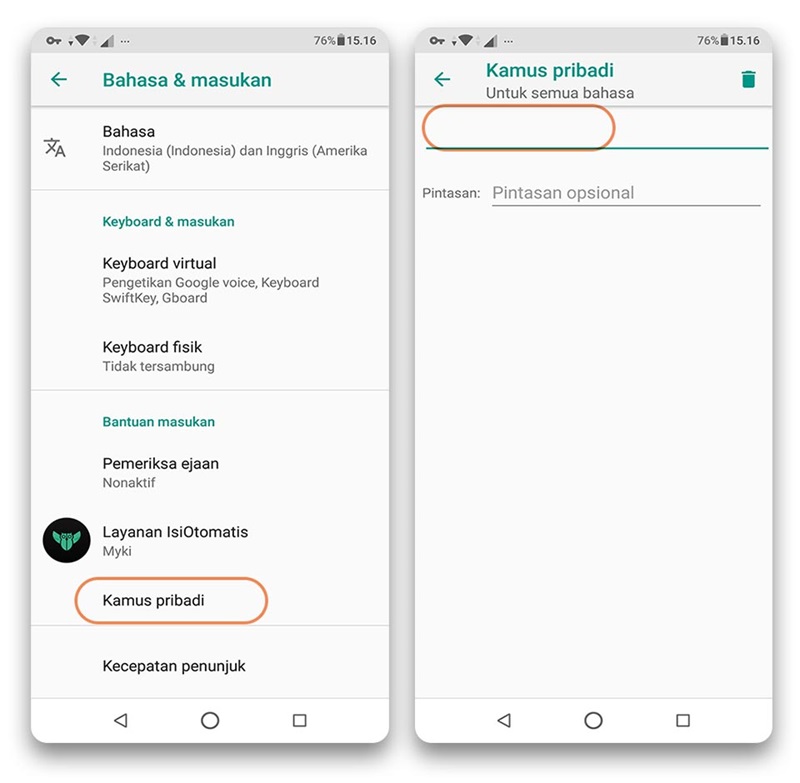
1. Buka ‘Setelan‘. Lalu, masuk ke ‘Sistem‘ dan pilih ‘Bahasa & Masukan‘.
2. Kemudian, tekan tombol ‘Lanjutkan‘. Sekarang kamu bisa masuk ke ‘Kamus Pribadi‘.
3. Jika sudah, sekarang pilih ‘Untuk semua bahasa‘ Berikutnya, tekan tanda “+” di sudut kanan atas (tambah).
4. Tempel (paste) tanda line break tadi di bagian kata.
5. Terakhir, isi pintasan (shortcut) dengan kata pilihanmu. Ini akan berguna untuk menampilkan line break di Instagram.
Baca Juga: Laptop Terbaik untuk Mahasiswa
Simpan di iOS
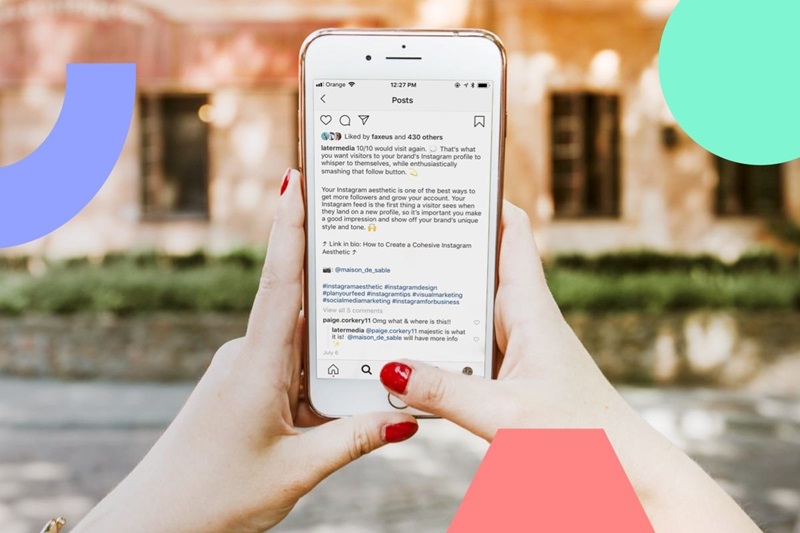
1. Seperti di Android, kamu bisa masuk ke ‘Pengaturan‘ > ‘Umum‘ > ‘Keyboard‘ > ‘Penggantian Teks‘.
2. Kemudian, tekan tanda ‘+‘(tambah), dan kamu bisa langsung tempel tanda line break tadi di bagian frasa.
3. Terakhir, ketik kata sebagai pintasan atau shortcut.
2. Membuat Caption Instagram dengan Aplikasi Keyboard SwiftKey
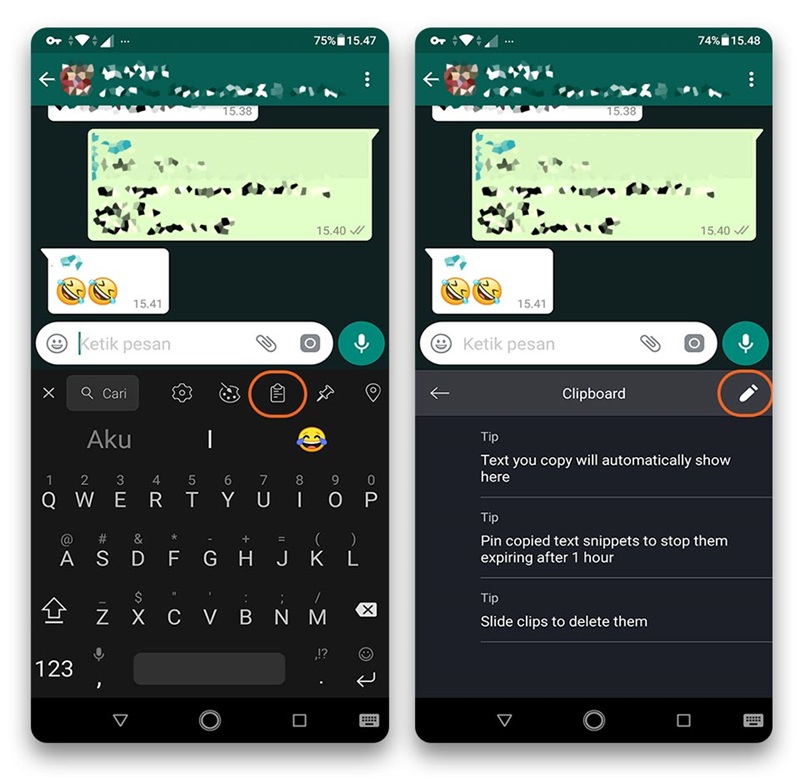
Proses ini agak sedikit lebih mudah kalau kamu menggunakan aplikasi keyboard seperti SwiftKey. Aplikasi ini punya shortcut untuk clipboard. Keuntungan lain, kamu bisa langsung menambahnya dari keyboard. Ingin coba? Kamu bisa ikuti tutorial di bawah ini.
1. Buka keyboard SwiftKey (misalnya mau mengetik di WhatsApp).
2. Tekan tanda ‘+‘ di sebelah kiri saran kata. Lalu, tekan ikon clipboard.
3. Setelah itu, tekan ikon pensil, dan klik tombol ‘⊕ Tambahkan klip baru‘
4. Tempelkan kode line break tadi, kemudian ketik kata pintasan.
5. Kalau mau, tekan tanda ‘pin’ untuk menyematkannya di bagian paling atas agar ke depannya kamu mudah membuat caption dengan rapi tanpa mengulang langkah-langkah sebelumnya.
3. Membuat Caption di Instagram Text Spacer
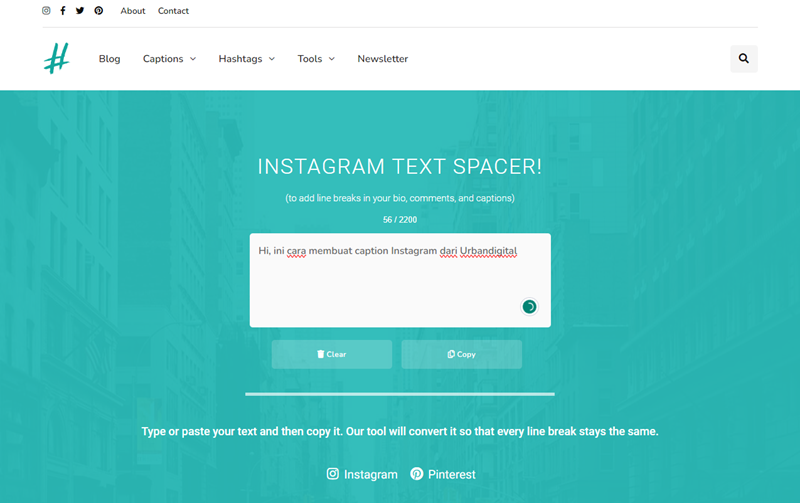
Baca Juga: Laptop Tipis Terbaik
Jika cara di atas terlalu repot dan terlalu banyak langkah yang harus kamu tempuh, mungkin cara yang satu ini terkesan lebih mudah dan simple. Kamu bisa buat caption Instagram dengan rapi di Text Spacer menggunakan tutorial berikut:
1. Pertama, kamu buka aplikasi web browser dan masuk ke situs Instagram Text Spacer di sini.
2. Setelah itu, kamu hanya perlu ketik caption untuk posting-an Instagram kamu di kolom yang tersedia. Silakan tulis dan rapikan caption-nya di kolom tersebut, ya.
3. Terakhir, kamu tinggal klik Copy yang ada di bagian bawah, dan paste-kan ke Instagram. Selesai!
4. Membuat Caption di Aplikasi Instagram Langsung

Nah, cara membuat caption Instagram yang terakhir ini tidak perlu pakai aplikasi tambahan, atau bahkan tidak perlu melakukan copy-paste seperti semua cara di atas.
Kamu hanya perlu menuliskan caption di Instagramnya langsung. Tetapi, perlu diingat, terkadang ketika kamu mau memberikan spasi di caption Instagram malah justru terlihat berantakan dan tidak terlihat ada spasi di sana.
Baca Juga: Laptop Gaming Terbaik
Untuk mengatasi permasalahan tadi, kamu jangan klik spasi, tapi cobalah klik enter. Secara otomatis, kalimat yang di-enter akan terpotong dan diletakkan di bagian bawah setelah kalimat sebelumnya. Mudah, kan?
Itulah sedikit tips dan cara untuk membuat caption Instagram lebih rapi dengan spasi atau line break. Tapi ingat, Instagram punya batas jumlah karakter untuk caption. Jadi buatlah caption sekreatif mungkin meski ada keterbatasan karakter.